모음랩 | [애프터이펙트 강좌] 41 이펙트 3
본문
※ 영상을 선명하게 보기 안내
- 유튜브 영상에서 오른쪽하단에 톱니바퀴를 클릭합니다.
- 팝업목록에서 "품질" 선택하세요.
- 원하는 해상도를 선택해주세요.
※ 모바일에서 Wifi가 아니라면 데이타가 소진될 수 있으니 주의바랍니다.
모음랩님의 Adobe After Effect강의 청각장애인을 위한 자막
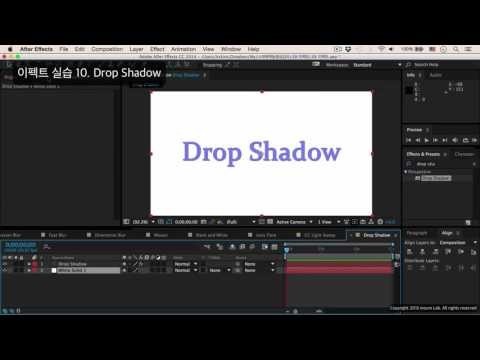
다음으로는 렌즈 플레어를 볼까요 렌즈 플레어는 사실 우리가 앞에서 봤는데
이번에는 키 프레임을 넣어 주도록 하겠습니다그래서 정렬을 해 주구요
렌즈 플레어는 별도의 솔리드 레이어를 생성해서
적용해 주면 더 좋겠죠 하고
펜 즈 플레르 를 쪽을 한번 이런 식으로
나오게 되고 우리가 0초 일때는
이쪽에서 플레이 플레이어의 센터를 잡아주고
약 3초 에 가서 센터를 이쪽으로 옮겨 주게 되면
아 이렇게 있어 보이는 효과를 굉장히 쉽게 만들 수가 있습니다
다음으로는
cli 스윙 이라는
이펙트를 적용을 해 보겠습니다
이펙트 를 찾아서
적용을 해 주구요
해주면 여기도 이제 센터가 있습니다 그래서 우리가 0 초인 순간에 센서를
이쪽으로 잡아주고 그림자 의 이 있지
위치 방향을 이정도로 설정을 해 주고요
약 3초 후에
방향을 이쪽으로
그렇게 옮겨 주는 거죠
그렇게 되면
b 칭 이렇게 이동하는 것을 쉽게 구현할 수가 있습니다
조금 더 효과를 극대화 하려면 우리가 모습인데 해서 띠 같은 것을 수치를
높여 줘서 팩 o
좋을 것 같습니다
근데 다음은 도박 섀도우 인데요
텍스트 레 바로
도락 섀도 이펙트를 적용을 하겠습니다
바로 그림자를 만들어 주는 기능 이거든요
요즘 그림자가 뒤쪽에 레이어가 없어서 보이질 않으니까 솔리드 레이어를
하나
흰색으로 결정을 해 주겠습니다
이렇게 하면
디스턴스 에 값을 주게 되면 이런 식으로 그림자가 생깁니다
너무 진한 해요 종류 ost 를 떨어뜨리고
수업 페니스를 주 줘서 이런식으로 그림자 효과를 만드는게 드랍 섀도우 가
되겠습니다
그 섀도 올린 를 만약에 누르게 되면 이렇게 그림자만 보이는 효과를 볼
수도 있습니다
다음이 팩트는 블루 가 되겠습니다
마찬가지로 우리가 하얀색 솔리드 레이어를 하나 깔아주고 볼까요
그리고 텍스트 레이어를 클루
라고 생성을 해주고 이펙트 에 가서 바로
근로를 적용하면 이렇게 빛나는 효과가 나구요
강도를 좀 높여 주고 싶은 인텐스 ot 를 높여 주면 될 것이고
반경을 넓혀 주려면 이렇게 글로 레디 어스 값을 조정을 해주면 될
것입니다
다음으로는
그와 대한 트램프 라는 이펙트를 보도록 하겠는데
와 디 언
바로 이펙트를 접어 해보면 는요
여기도 이제 마찬가지로 이런 스타트 램프 이런 인식 기능이 있어요 그래서
요렇게 보시면
스타트 칼라와 & 칼라로 색상을 적용을 해 줄 수가 있고 뼈 길을 하늘색
개통으로 하고
이쪽을 이런 연두색 비슷한게 통으로 하게 되면 파랑과 연두가 그라데이션
효과를 내는 것입니다
그래서 0 초에 우리가 이렇게 주고
이쪽 쯤에 가서
센터를
이렇게 옮겨주면
보시다시피 그라데이션이 자연스럽게 일어나는 그런 효과를 쉽게 만들 수가
있습니다
우리가 제일 처음에 이팩트 의 3가지 위협
첫번째는 해당 레이어를 직접 이펙트를 넣는 방법
두번째는 여러개 1에 이어 의 한꺼번에 이벤트를 넣는 방법
세번째로는 해당 레이어 의 직접 이펙트를 넣지 않고 사든 레이어 의
이펙트를 넣어줘서
원래 이 레이어의 효과를 간접적으로 주는 방법이 있다고 말씀드렸는데
이 세 번째 방법을 다시 한번 보도록 하겠습니다
우리가
라이닝 이라는
어떤 번개 져 번개 라는 그런 컴프 를 하나 만들어 주고 각
비가 오는것 같은 도시를 하나 를 가져오도록 하겠습니다 여기 번개가 치기
할건데요
이쪽에 오시면 라이트닝 이라는
채널의 달의 어드밴스드 라이딩이 있는데
200 틀을 적용을 해 주겠습니다 그렇게 되면
토끼 jpg 라는 스티즈 자체의 지금 적용을 했더니 이런 식으로
나오거든요
물론 여기 이 옵션이 하나가 있어요 그래서 컴 퍼즈 본 오리지날 그래서
오리지날 수 tg 에 적용을 하겠다 합성을 하겠다는 건데 이걸 클릭을
해주면 이렇게 나오긴 합니다
그런데 아무래도 자유도가 좀 떨어지거든요 그래서 이런 경우도
우리가 왠만하면 2기 팩트 를 적용하지 말고 5
그냥 솔리드 레이어를 만들어줍니다
그리고 그 위에다가 이펙트를 적용 않은게 좀 더 좋은 방법이라고 들
일반적으로 얘기들을 했습니다
그래서 우리가 오리진을
살짝 올려 주고요
1초에 가서
키프레임을 주고
이조의 가서 키프레임 의 이 센터 값을 오른쪽으로 살짝 옮기면서
이렇게 구현해서
사초 짜리 영상을 만들어 보았습니다
그리고 레이어를
이쪽에서 잘라 주고요 오른쪽에서 투입돼 잘라 줘서
마치 관계라 치는 듯한 효과를 손쉽게 구현을 할 수 있었습니다.


댓글 0개
등록된 댓글이 없습니다.